| 起订:1 | 供货总量:462 |
| 发货期限:自买家付款之日起 1 天内发货 | 所在地:全国 |
| 有效期至:长期有效 | 品牌: |
详情介绍
4路数据采集控制系统
一、产品简介
本采集控制系统包含软硬件两部分。硬件部分是一款 USB总线*20位采集模块。硬件部分具有 4路模拟输入、开关量4路输入/4路输出、 二路24位减法计数器(支持脉冲间隔或频率测量功能)、两路20位脉冲发生器。采用 USB总线 ,支持即插即用、实时采集。采集模块的所有功能设置都可以通过软件控制,不需要硬件跳线。
软件部分包括参数设置、数据采集、曲线显示、数据分析、数据查询、报表打印等菜单,可采集 4 路 不同传感器数据(如压力、温度、流量等) ,把采集信号以曲线形式显示,实现以图线形式实时显示采集数据,并可以 EXCEL 格式存储数据,界面直观,易于观察。
同时,可实现开关量输出通道的手自动控制 : 通过手动启动、停止按钮控制开关量输出通道,驱动外部设备;还可通过设置 4 通道上限(或下限)值自动控制对应的开关量输出通道,同样实现外部设备的驱动。
二、技术性能
● AD 部分
① 电压: 4 路单端输入,输入电压:± 5V 。
② AD 转换器: 20 位 AD ,速度 1000Hz (连续采集模式)。
③ 通道输入阻抗: 10 兆欧姆。
④ 输入插座: 20 线扁平电缆插座。
⑤ 系统精度:± 0.03% FSR( 电压精度:± 3mV) 。
⑥ 有效分辨率:大于 18 位。
⑦ 噪音(峰值):小于± 3LSB(20 位, 100 个采样点 ) 。
⑧ 输入具有过压保护,可以承受瞬时 -±20 伏的电压。
● 开关量部分
1 、4 路输入通道,性能:
输入电压: TTL 电平,兼容 3 伏电平。
高电平:大于 2 伏。
低电平:小于 0.8 伏。
输入电压范围: 0-5 伏。
输入端口内部通过 10K 电阻上拉到 3 伏。因此悬空时,输入 =1 。
2 、4 路输出通道,性能:
输出电压: 5 伏电平,兼容 TTL 电平。
高电平:大于 2.5 伏。
低电平:小于 0.5 伏。
输出电流: 10 毫安 / 路。
开关量输出上电自动清零。
三、连接器插座定义
① 采集模块有两个扁平电缆连接器:P1脚、P2脚。
② P1: 20脚扁平电缆插座对应4路模拟输入。
P2: 40脚扁平电缆插座对应8路开关量。
四、电路连接图

五、系统运行界面的主菜单包括:
● 设备号、 ● 权限管理、 ● 设置、 ● 查询、 ● 报表、 ● 开始采集、 ● 停止采集、 ● 退出。
六、主要运行界面如下:
1、初始界面
软件启动后,出现如下的欢迎界面:

等待 3 秒钟后,欢迎界面关闭。如果此程序已经设置了密码,则会出现如下的密码输入窗口:

此时要求用户输入正确的密码,如果密码输入错误,将无法进入主界面。
2 、主界面

系统主菜单如下:
![]() 用户权限管理
用户权限管理
![]() 通道信息设置
通道信息设置
![]() 开始采集数据
开始采集数据
![]() 停止采集数据
停止采集数据
![]() 保存数据
保存数据
![]() 采集数据查询
采集数据查询
![]() 报表打印
报表打印
![]() 清除历史数据
清除历史数据
![]() 重绘曲线
重绘曲线
![]() 显示帮助
显示帮助
![]() 退出系统
退出系统
3、权限管理:
单击主界面中工具栏的 ![]() 按钮,即可弹出用户管理窗口,为该程序设置或者取消密码。用户管理窗口如下:
按钮,即可弹出用户管理窗口,为该程序设置或者取消密码。用户管理窗口如下:

在更改或取消密码时,用户首先要正确输入旧密码,如果旧密码输入错误,密码将无法更改或取消。
如果“取消密码”的复选框选中,则输入的新密码无效,按取消密码对待。
4、写入设备号

每台硬件设备有对应的设备号,只有当上位机软件与硬件设备的设备号一致时才可实现通讯,完成采集、显示及控制等功能。
5 、通道参数设置:
在程序的主界面中点击 ![]() 按钮,即可进入通道信息设置窗口,为采集器设置相应的选项。
按钮,即可进入通道信息设置窗口,为采集器设置相应的选项。
通道信息设置窗口如下:

其中,
小值 是指相应通道输入为 4mA 时所对应的值。
值 是指相应通道输入为 20mA 时所对应的值。
校正值 是指采集器的偏离值。
单位 是指外界被测量物理量的单位,设定好后可以显示在主界面相应的通道中。
重绘曲线 是指重新开始绘制相应通道的曲线,按下相应通道的 ![]() 按钮,则该通道曲线重新开始绘制。
按钮,则该通道曲线重新开始绘制。
通道设置界面后半部分可实现开关量控制,如上限(或下限)报警,驱动继电器通断以启停外部设备等功能。用户可根据工程需要自行选择:
上下限选择 及 上下限值 :
例如,当用户需要实现当采样值(如温度)大于上下限值设定的值(如 30 ℃)时,可选择上限,则当采样值大于该设定值时, DO 状态输出高电平 ![]() ,外接发光二极管点亮,此时用户还根据实际需要控制外部设备(如启动降温设备使温度下降);
,外接发光二极管点亮,此时用户还根据实际需要控制外部设备(如启动降温设备使温度下降);
同理, 当用户需要实现当采样值(如温度)小于上下限值设定的值(如 10 ℃)时,可选择下限,则当采样值小于该设定值时, DO 状态输出低电平 ![]() ,外接发光二极管熄灭,此时用户还根据实际需要控制外部设备(如停止降温设备)。
,外接发光二极管熄灭,此时用户还根据实际需要控制外部设备(如停止降温设备)。
DO 状态 用来指示当前开关量输出通道的状态,为 ![]() 代表当前通道为低电平;为
代表当前通道为低电平;为 ![]() 代表当前通道为高电平。
代表当前通道为高电平。
手动 / 自动 转换开关 ![]()
![]() 用来选择手自动模式。自动模式
用来选择手自动模式。自动模式 ![]() 运行时则根据用户设定的上下限自动运行;在手动模式
运行时则根据用户设定的上下限自动运行;在手动模式 ![]() 下,按下启动按钮则相应的通道输出高电平,启动外部设备,按下停止按钮则相应的通道输出低电平,关闭外部设备。
下,按下启动按钮则相应的通道输出高电平,启动外部设备,按下停止按钮则相应的通道输出低电平,关闭外部设备。
手动状态 用来指示手动启停状态,为 ![]() 代表手动停止,为
代表手动停止,为 ![]() 代表手动启动。
代表手动启动。
采集周期 是指数据采集器两次连续采集间隔的大小。采集周期小可以设置为 50ms 。
注意:若用户不需要开关量控制,则可将手自动开关打到手动模式,并按下关闭按钮。该软件默认为手动关闭即不使用开关量控制部分,若用户有需要则可开启。
采集到的电流值可以被计算机自动按比例进行处理,计算机根据如下公式将采集到的电流换算成相应的物理量,并进行存储:
实际物理量=小值+(采集到的电流值 -4mA)* (值-小值) / ( 20mA - 4mA )+校正值
6 、开始采集:
点击主界面工具栏中 ![]() 按钮,即可采集数据,采集速度与 “ 通道信息设置 ” 中采集周期的设置有关。
按钮,即可采集数据,采集速度与 “ 通道信息设置 ” 中采集周期的设置有关。
系统在采集数据时,可以将数据保存到数据库文件中,以便于以后的查询。具体请参见“ 保存数据 ”。
采集数据时,各通道的实时数据(包括采集到的电流值、经计算机处理后转化为的实际物理量值)都将显示在主界面左侧的编辑栏中,关于将电流值转化为实际物理量值的问题,请参见“ 通道信息设置 ”。
在采集数据的同时,计算机将绘制实际物理量*间变化的曲线图,方便于用户更直观的观察数据*间变化的情况。

7 、保存数据:
在主界面点击工具栏中 ![]() 的按钮,可以使系统保存 / 不保存当前采集的数据。
的按钮,可以使系统保存 / 不保存当前采集的数据。
当按钮按下时,保存当前数据;
当按钮没有按下时,不保存当前数据。
此按钮与菜单栏中的“数据信息- > 保存数据”具有统一功能。
注意:采集到的数据保存在 Access数据库中。
8 、报表打印:
点击工具栏中的 ![]() 按钮,即可出现如下对话框,进入报表打印功能。
按钮,即可出现如下对话框,进入报表打印功能。
设置正确的时间后,点击“ Excel 报表 ”,系统会打开 Excel ,并将查询到此时间段的数据写入 Excel 中。用户可以将此 Excel 工作簿保存到任何位置,亦可以用 Excel 提供的打印功能进行打印。
若点击“ QuickReport 报表 ”按钮,系统会将查询到此时间段的数据写入 QucikReport ,支持保存和打印功能。
注意:生成的 QuickReport 报表不可以小化,否则程序将无法关闭!

Excel 报表:

QuickReport 报表:

9 、数据查询:
当按下 ![]() 按钮时,进入采集数据查询的功能。该功能可以按时间查询历史采集的数据(数据必须已保存到数据库),并可以将查询到的数据制成报表( Excel 报表或者 QuickReport 报表,具体方法参见“ 报表打印 ”)。采集数据查询的窗口界面如下:
按钮时,进入采集数据查询的功能。该功能可以按时间查询历史采集的数据(数据必须已保存到数据库),并可以将查询到的数据制成报表( Excel 报表或者 QuickReport 报表,具体方法参见“ 报表打印 ”)。采集数据查询的窗口界面如下:

输入正确的查询时间后,点击“ 查询 ”,即可查询到符合时间条件的数据,并将数据用图和表格两种形式绘制出来。
“通道 x ”复选框可以控制图表中是否绘制此通道的曲线。
注意:输入查询时间时必须格式正确( year-month-day hour-minute-second ) ,否则将出现错误。
10. 清除历史数据:
点击菜单栏中的 ![]() 按钮可以清除历史数据。
按钮可以清除历史数据。

设置正确的时间后点击“ 确定 ”按钮,即可将数据库中相应的数据清除掉,以节省磁盘空间。 清除数据后无法恢复 。
如果用户安装的了 Office Access ,用户可以自行到此程序的安装目录下找到 data.dmb 文件,人工清除历史数据,但不推荐这样做。
注意:请不要改动 data.dmb 的目录,否则系统无法找到此文件!也不要试图设计 data.dmb 中的表项
11 、重绘曲线:
点击 ![]() 将重绘曲线,用户在需要重新绘制所有曲线时,可以点击此按钮。
将重绘曲线,用户在需要重新绘制所有曲线时,可以点击此按钮。
12 、显示帮助:
点击 ![]() 将显示帮助文件,用户在使用此软件时遇到困难,可以查看此帮助文件。帮助文件中包括了数据采集系统硬件安装及软件使用说明。
将显示帮助文件,用户在使用此软件时遇到困难,可以查看此帮助文件。帮助文件中包括了数据采集系统硬件安装及软件使用说明。
13 、退出系统:
点击 ![]() 按钮可以退出本系统。如果当前正在采集数据,则退出前会出现提示对话框;如果当前没有采集数据,则直接退出系统。
按钮可以退出本系统。如果当前正在采集数据,则退出前会出现提示对话框;如果当前没有采集数据,则直接退出系统。
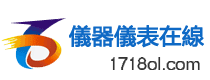


















 粤公网安备44030402000848号
粤公网安备44030402000848号
网友评价 共0条 [查看全部]